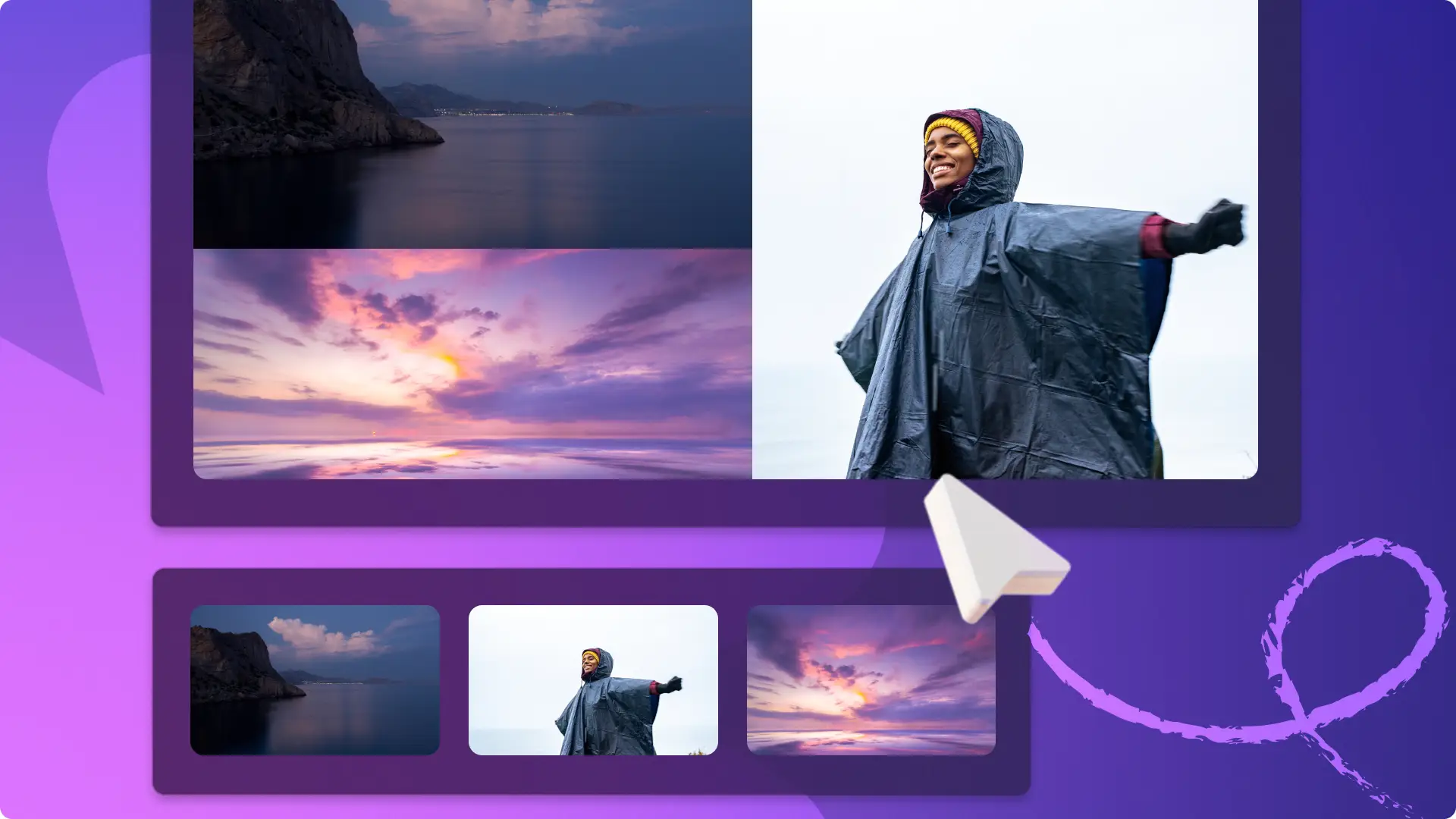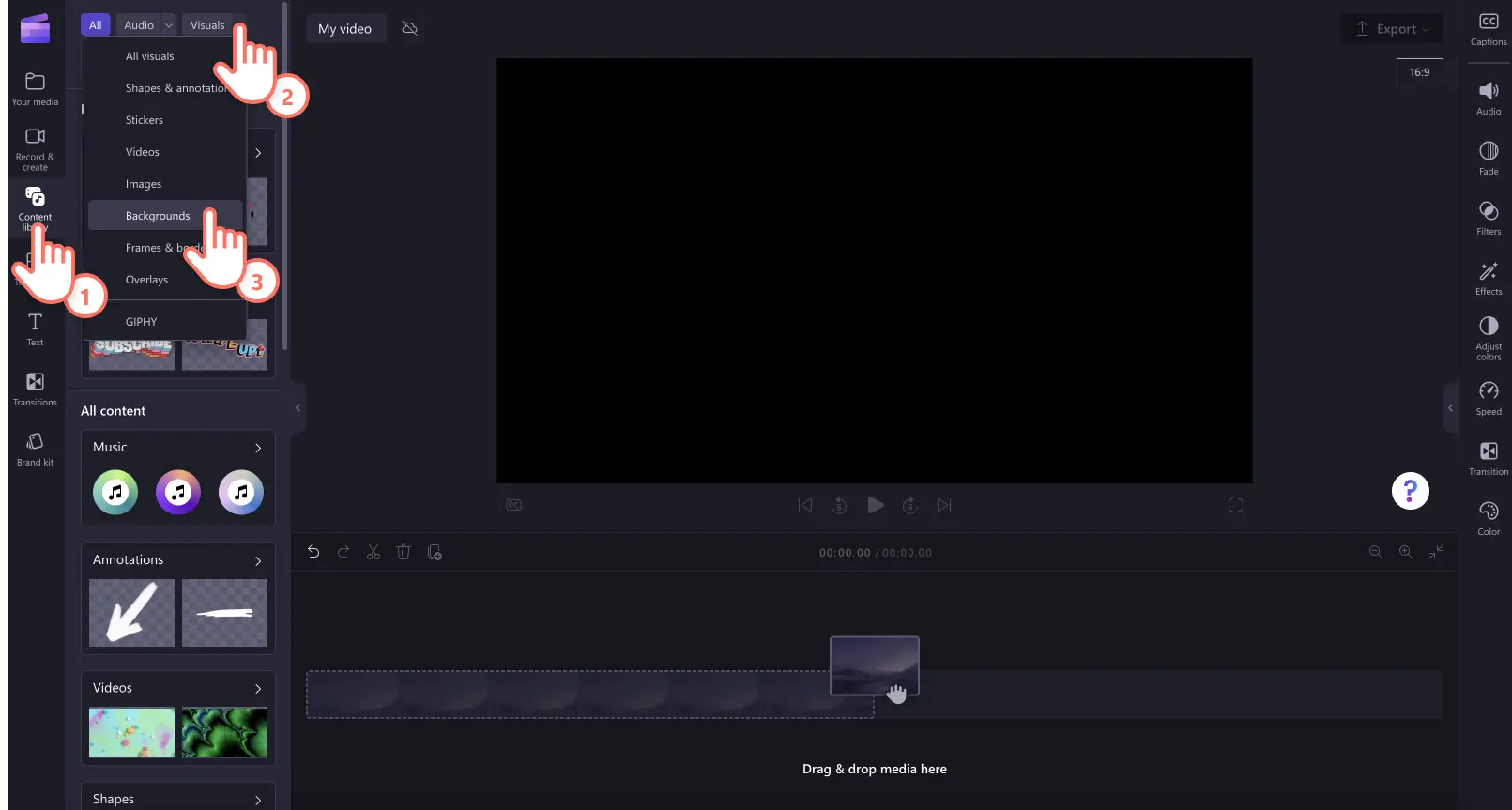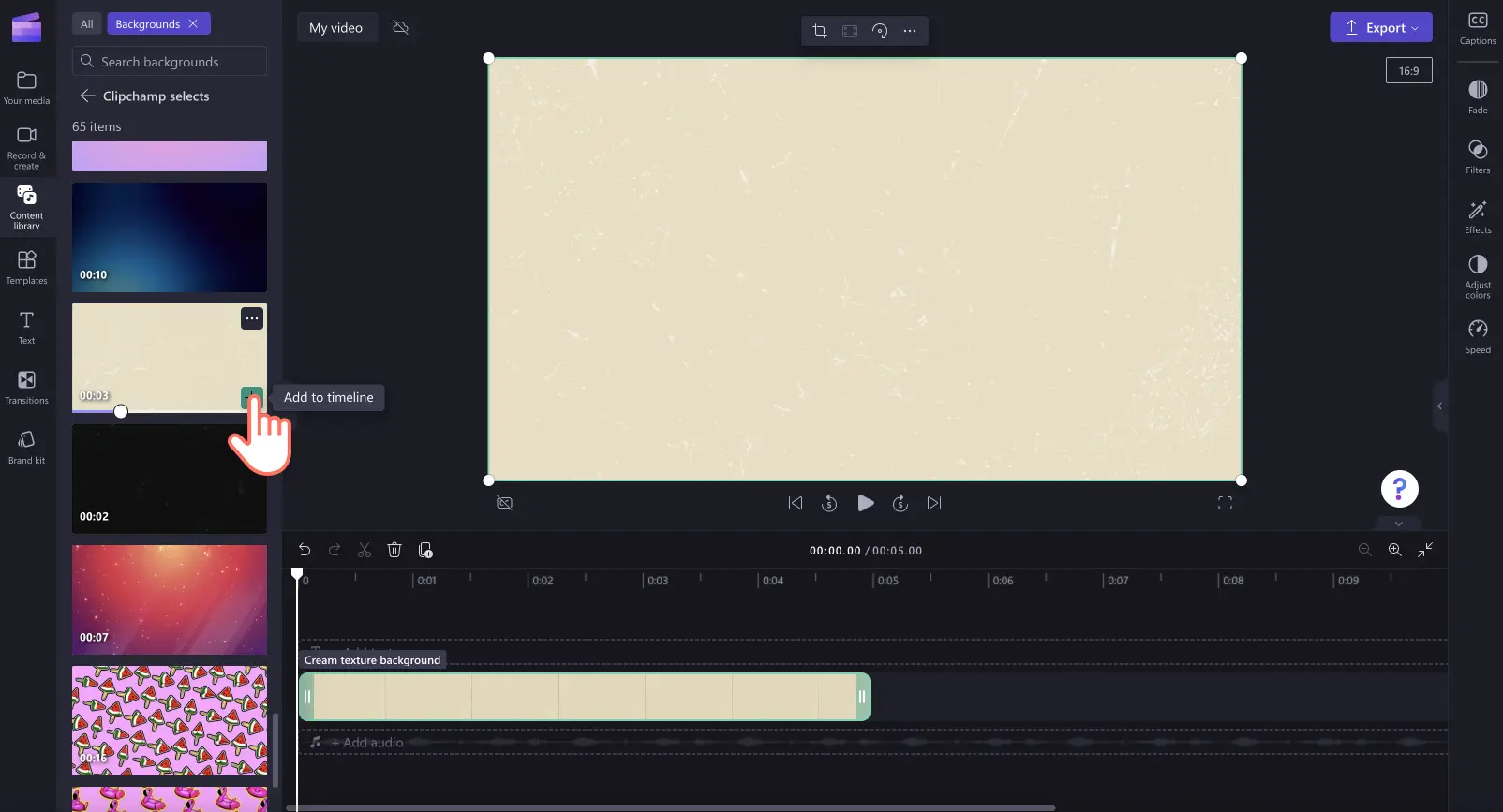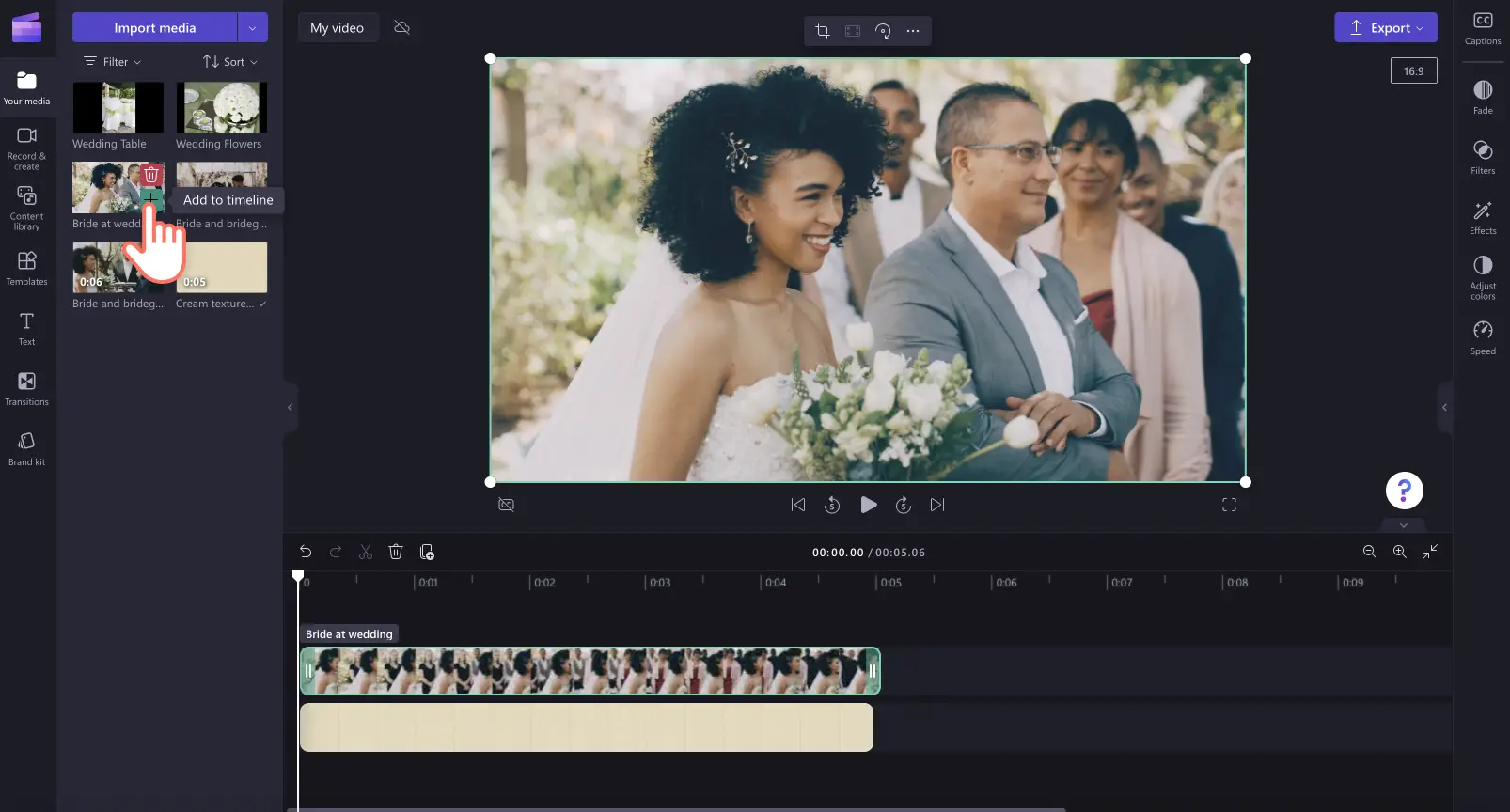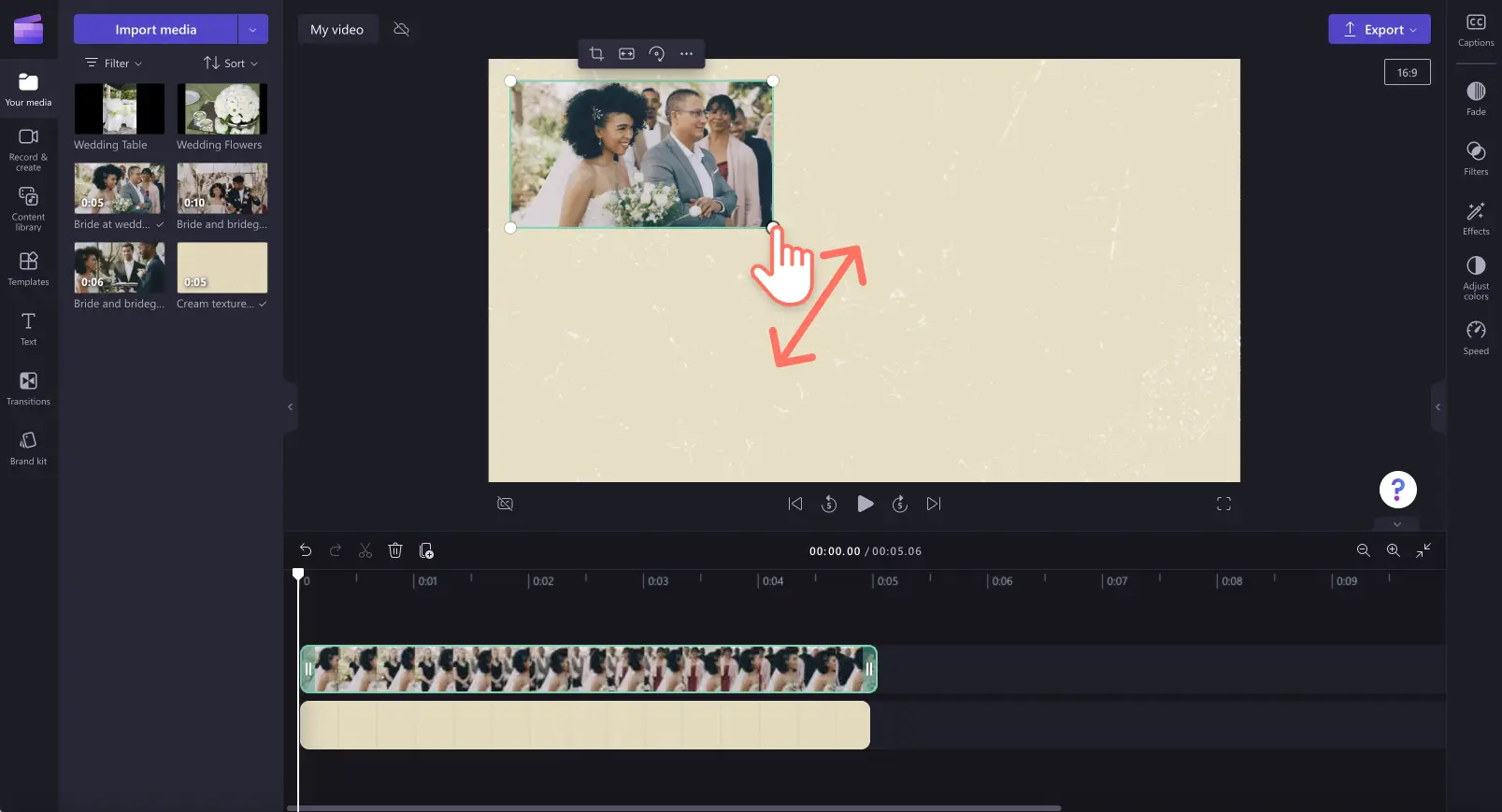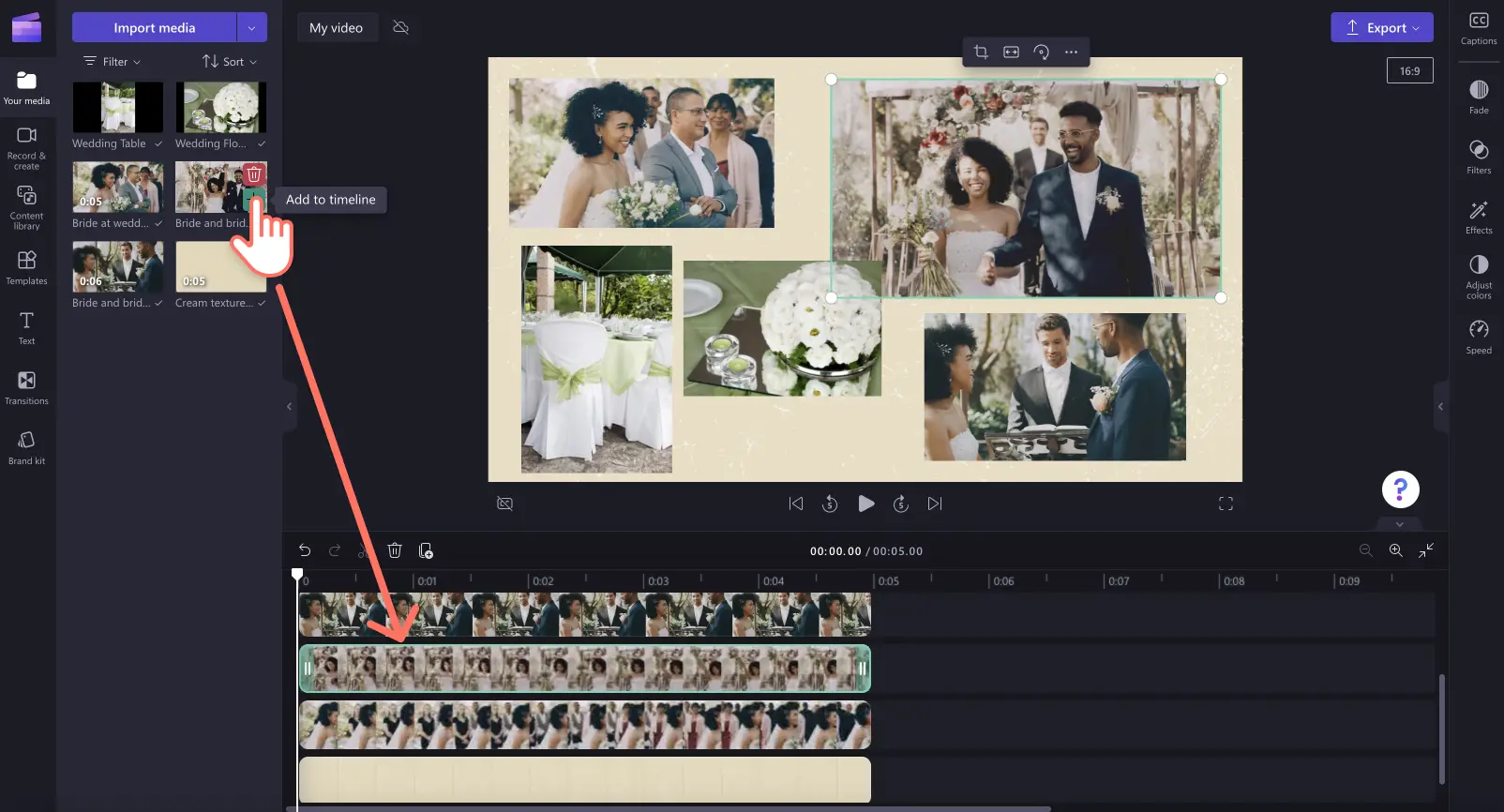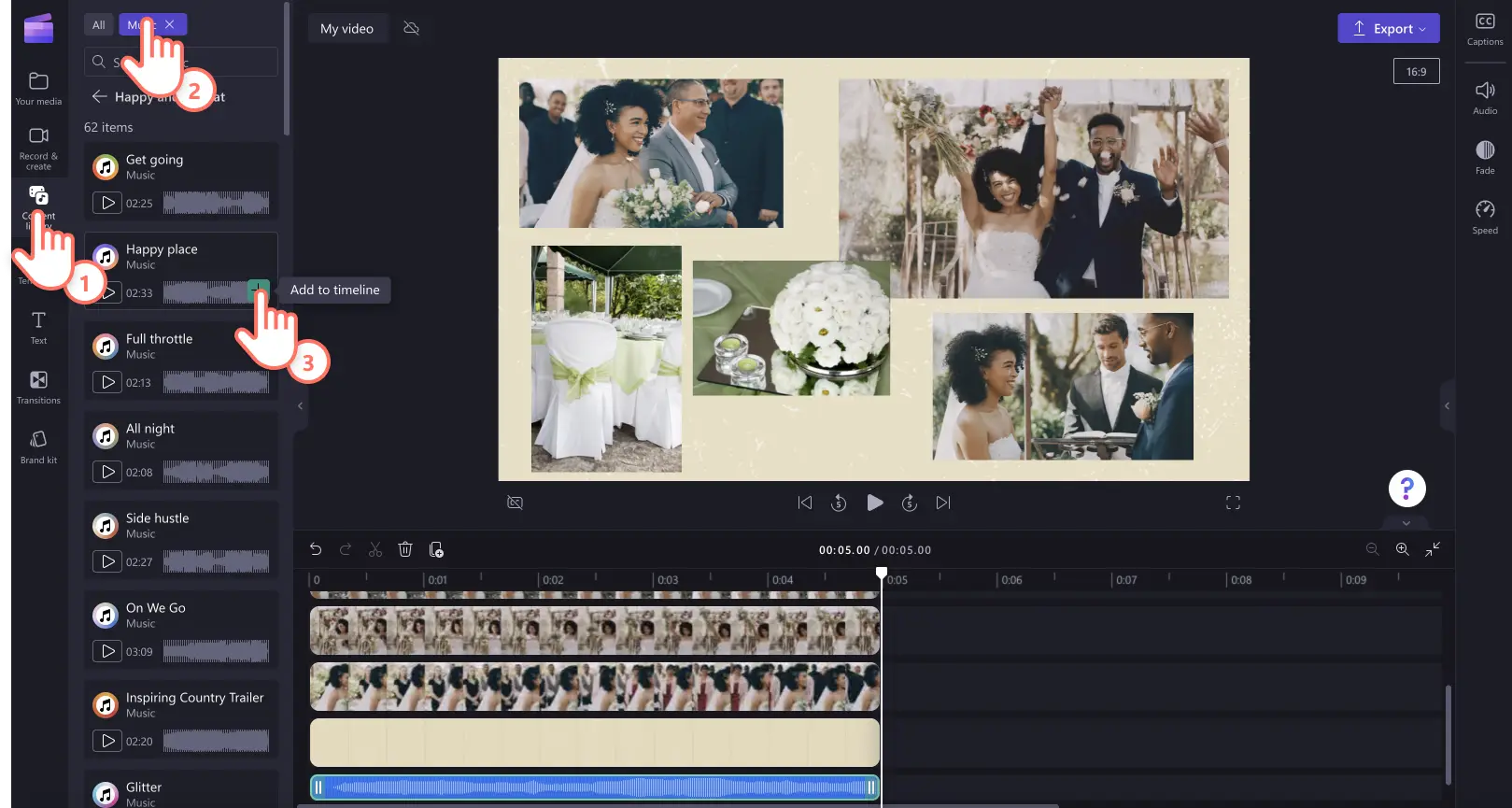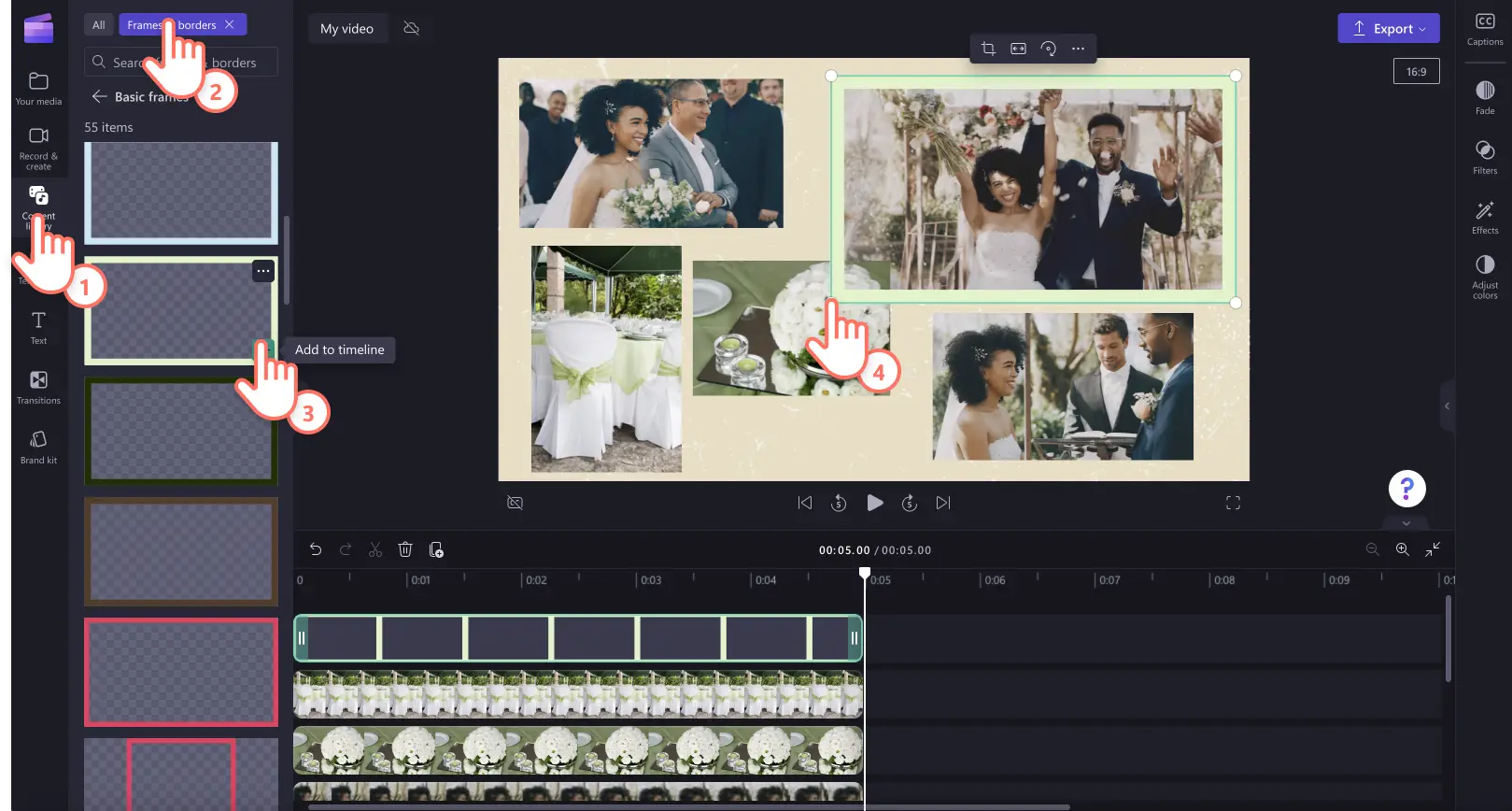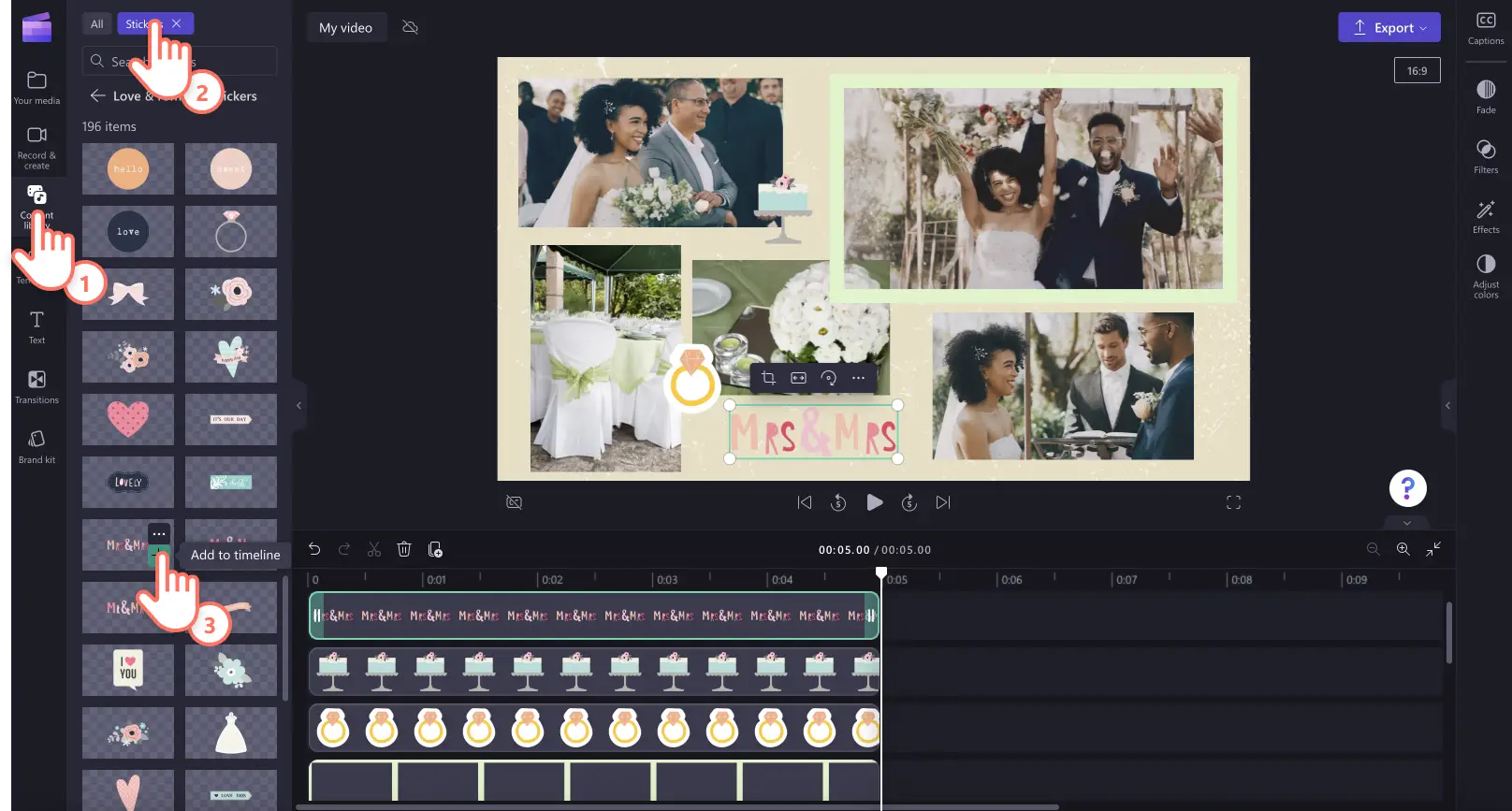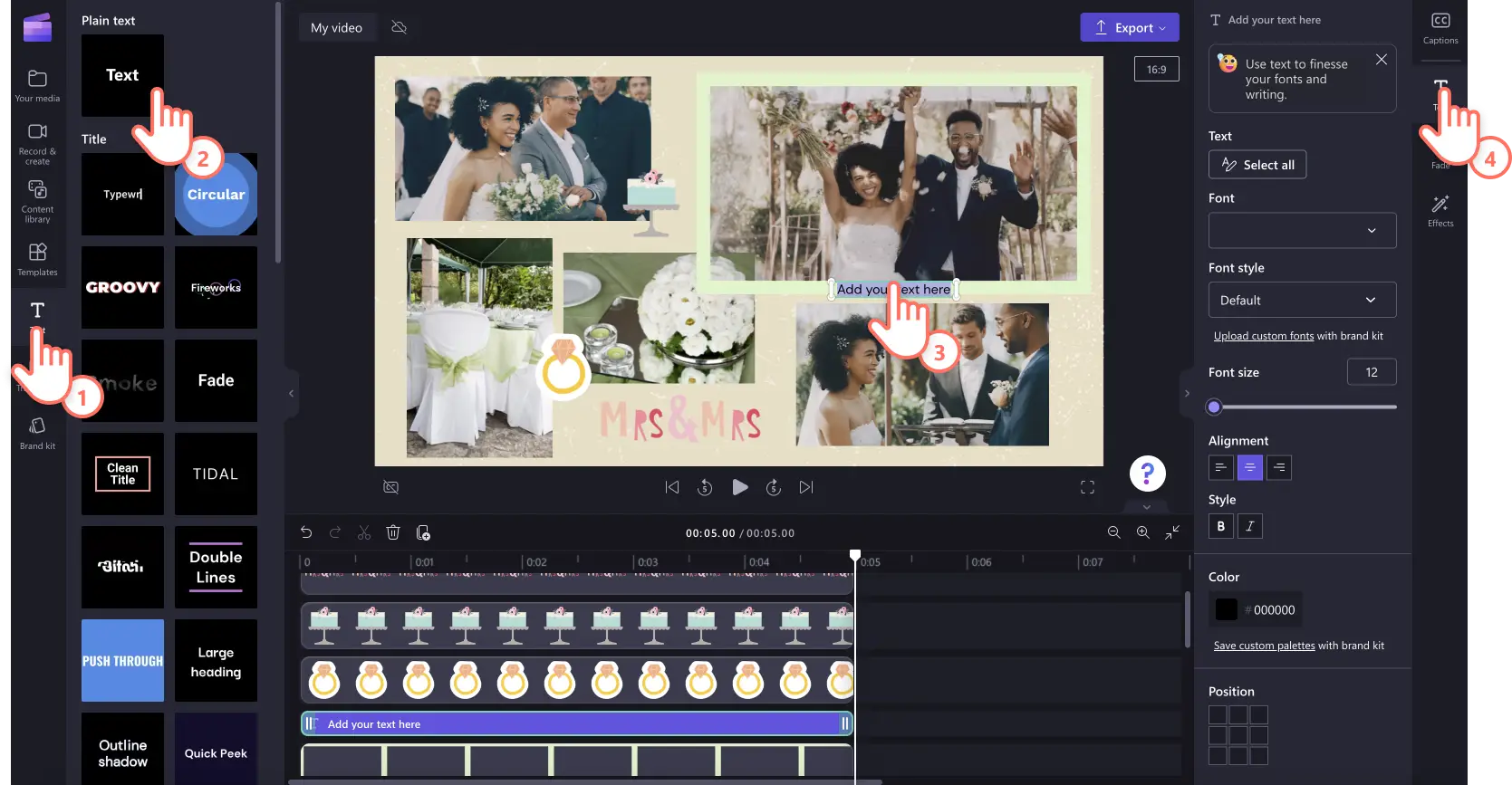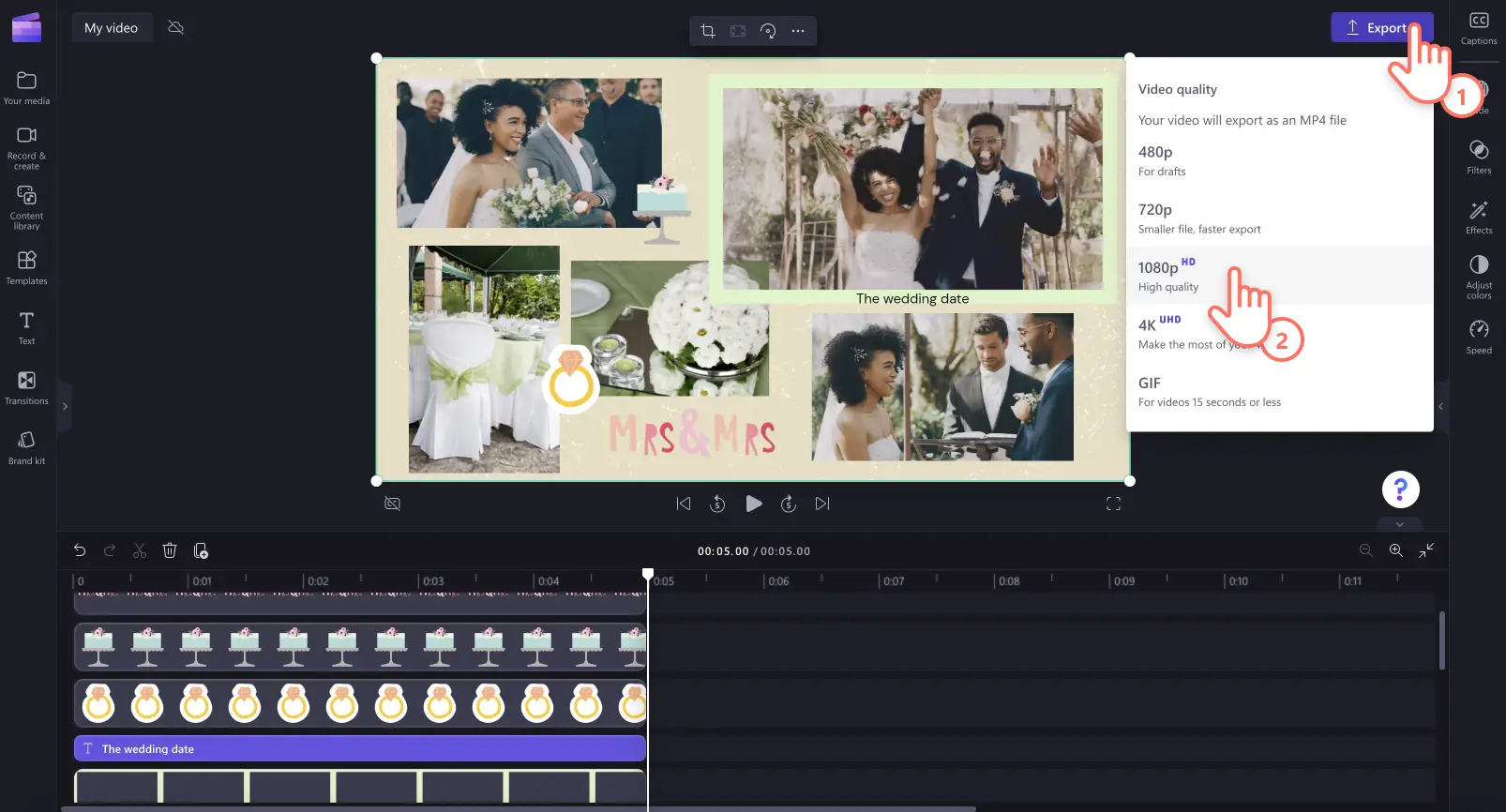"Назар аударыңыз! Бұл мақаладағы скриншоттар жеке тіркелгілерге арналған Clipchamp редакторынан алынған. Жұмыс және мектеп тіркелгілеріне арналған Clipchamp үшін де сондай қағидаттар қолданылады."
Осы бетте
Саяхаттың ерекше сәттерінен бастап жылдық қорытындыға дейін бейнелерді, кескіндер мен қабаттарды біріктіріп, оқиғаңызды қызықты бейне коллаж арқылы бөлісіңіз.
Көңіл күйді көрсету және коллаж фонын тақырыптық каталогтік бейнелермен жекелендіру үшін медиафайлдарды қоршаған ортаның фондық музыкасымен жұптаңыз. Шабытыңыз не уақытыңыз болмаса, кәсіби бейне коллаж үлгісімен бастап көріңіз. Бар болғаны жеке медиафайлыңызды қосып, мәтінмен, түстермен және бренд ерекшеліктерімен жекелендіріп, экспорттау бетіне өтіп, тікелей әлеуметтік желіде бөлісіңіз.
Clipchamp-тағы тегін бейне монтаждау редакторы көмегімен Instagram Reels-ге жариялауға дайын бейне коллаж жасау әдісімен танысыңыз.
Жақсы бейне коллажға тән сипаттар
Суреттер мен бейнелерді біріктіріңіз
Ең жақсы бейне коллаждар әдетте бейнелер мен фотосуреттер миксінен тұрады. Медифайлдар мен фондарға арналған қабаттасу әсерін қолданып, уақыт шкаласындағы қабаттарға медиафайлды қойыңыз. Бір көрініске бірнеше ресурсты сыйдыру үшін өлшемін реттеңіз, содан кейін әлеуметтік желіде 9:16 пропорциясымен оңай бөлісіңіз.
Бірегей бейне макеттерін жасаңыз
Бейне коллаждар жасау үшін кескіндеріңіз бен бейнелеріңізді шаршы пішімдерден бастап бөлінген экран макеттеріне дейінгі бірегей форматтарда қосыңыз. Бейне ресурстары бір көрініске сыйып кетуі үшін, оларды қиып алу құралы көмегімен оңай қиып алуға болады.
Фондық музыкамен эмоция жарқын болады
Кез келген эмоцияны білдіру үшін оқиға барысын аудио тректердің шексіз ауқымымен сүйемелдеңіз. Ырғақты музыкадан бастап баяу сазды әуенге дейін фондық музыка таңдаңыз. Бұларға роялти төленбейді, сол себепті әлеуметтік желіде авторлық құқықты бұзу туралы уайымдамасаңыз болады.
Бейне ауысымдарымен коллаж қарқынын орнатыңыз
Клиптер арасына көрініс ауысымдарын қосу арқылы бейне коллажыңызда жеке қасиеттеріңізді көрсетіңіз. Тамшылар, баяу көріну және күңгірттену, от, кедергі, жүрек және т.б. сияқты бірегей ауысымдар арасынан таңдаңыз. Ауысым уақыт шкаласындағы орынға автоматты түрде қосылуы үшін, оны екі клип арасына сүйреп апарыңыз.
Тақырыптармен ерекшелеу немесе түсіндірме қосу
Бейне коллаж тақырыбы қандай болса да, көрермендер негізгі тармақтар мен контексті түсінуі үшін, субтитр қосқан маңызды. Дизайнерлік мәтін және графикалық жапсырмалар бейне коллажды лезде реттеуге көмектеседі. Сипаттар панелінде тақырыптарды мәтінмен, қаріппен, түстермен, өлшемдермен, орындармен және т.б. жекелендіріңіз.
Бейне коллаж жасау жолы
1-қадам. Бейнелерді импорттаңыз немесе каталогтік бейнематериал таңдаңыз
Өз бейнелеріңізді, фотосуреттеріңіз бен дыбысыңызды импорттау үшін құралдар тақтасының "Медиафайл" қойыншасындағы "Медиафайл импорттау" түймешігін басып, компьютердегі файлдарды шолыңыз немесе OneDrive дискісін қосыңыз.
Бейне клиптер, бейне фондары және каталогтік музыка сияқты тегін каталогтік медиафайлдар пайдалануға да болады. Құралдар тақтасындағы "Мазмұн кітапханасы" қойыншасын басып, визуалды элементтердің ашылмалы көрсеткісін, содан кейін бейнелерді басыңыз. Іздеу жолағын қолданып, әртүрлі каталогтік санаттар арасынан іздеуге де болады.
2-қадам.Уақыт шкаласына бейнені немесе түрлі-түсті фонды қойыңыз
Уақыт шкаласына медиафайл қоспай тұрып, фондық бейне таңдаңыз. Мазмұн кітапханасы қойыншасын басып, визуалды элементтердің ашылмалы көрсеткісін басып, содан кейін фондар таңдаңыз.
Градиенттер, 3D, табиғат, текстуралар және т.б. сияқты бейне коллаждар үшін көптеген фондардың арасынан таңдаңыз. Фонды уақыт шкаласына сүйреп апарыңыз.
3-қадам.Медиафайлды уақыт шкаласына қосыңыз
Содан кейін бірінші медиафайл ресурсын уақыт шкаласына сүйреп апарыңыз.
Бейнені алдын ала көру нұсқасындағы бұрыштар көмегімен медиафайл өлшемін өзгертіңіз.
Бір уақытта бір не бірнеше бейнені немесе активті қосқыңыз келсе, басқа ресурстарды уақыт шкаласына сүйреп апарып, бейненің жоғарғы жағына қойыңыз. Сол кезде ресурстарыңыз бір уақытта ойнатылады. Бұл қадамды қанша рет қайталағыңыз келсе де, өзіңіз білесіз.
4-қадам.Бейне коллажды музыкамен, қабаттармен және мәтінмен жекелендіріңіз
Фондық музыка қосу үшін құралдар тақтасындағы мазмұн кітапханасы қойыншасын басып, аудио санатын басыңыз. Аудио файлды уақыт шкаласына, бейненің төменгі жағына сүйреп апарыңыз.
Бейне коллажға жақтаулар мен жиектер қосу үшін мазмұн кітапханасы қойыншасының ішіндегі жақтаулар мен жиектер санатын басыңыз. Жақтауды уақыт шкаласына, бейнеклип үстіне сүйреп апарыңыз. Бейнені алдын ала көру терезесінде жақтау өлшемі мен орнын еркін реттеңіз.
Жапсырмалар мен графика қосу үшін мазмұн кітапханасы қойыншасының ішіндегі жапсырмалар санатын басыңыз. Жапсырманы уақыт шкаласына, бейне клип үстіне сүйреп апарыңыз. Бейнені алдын ала көру терезесіндегі опцияларды қолданып, жапсырма өлшемі мен орнын жылжытып, реттеңіз.
Анимациялық мәтін қосу үшін сипаттар панеліндегі "Мәтін" қойыншасын басыңыз. Тақырып таңдап, оны уақыт шкаласына ресурстардың жоғарғы жағына сүйреп апарыңыз. Құралдар тақтасындағы мәтін қойыншасын пайдаланып, тақырыпты реттеңіз.
5-қадам.Бейне коллажды алдын ала көріп, HD сапасымен сақтаңыз
Бейне коллажды сақтамай тұрып, "Ойнату" түймешігін басып, оны алдын ала көріп алыңыз. Сақтауға дайын болсаңыз, "Экспорттау" түймешігін басып, бейне ажыратымдылығын таңдаңыз. Бейне сапасы жоғары болуы үшін, барлық бейнені 1080p ажыратымдылықпен немесе әлеуметтік желіде бөлісу үшін GIF ретінде сақтағаныңыз жөн. Ақылы жазылым иелері 4K бейне ажыратымдылығымен сақтай алады.
Бейне коллаж жасауға арналған 3 кең таралған идея
1.Туған күнге арналған бейне коллаждар
Бейне коллаж жасап, жақын адамыңыздың туған күнін тойлаңыз. Фотосуреттер мен бейнелерді араластырып, туған күн тақырыбына арналған жапсырмалар мен ырғақты фондық музыка қосып, өткен туған күндерді еске түсіріңіз немесе өтіп жатқан туған күнді тойлаңыз. Көріністер арасына тегіс ауысымдар қосып, маңызды сәттерді көрсету үшін субтитр қосыңыз. Туған күнге тілек айту үшін жылы сөздер мен хабарлар қоссаңыз да болады.
2.Саяхат пен демалыстың ерекше сәттері бар коллаждар
Соңғы саяхаттың немесе шытырман оқиғаның бейнеклиптері мен фотосуреттерін қосып, кәсіби көрінетін саяхатқа арналған бейнеколлаждар жасаңыз. Шетелде істеген нәрселеріңізді, ұнаған жерлер мен тамақтанатын үздік орындарды көрсету үшін жазылушыларыңызбен қызықты сапарыңызды бөлісіңіз. Локацияларды бөлісу үшін тақырыптар қосыңыз, эмоцияларды дыбыс әсерлерімен толықтырыңыз және AI кадрдан тыс дыбыстамасы көмегімен әңгімелеңіз.
3.Ерекше оқиғаларға арналған бейне коллаждар
Үйлену, оқу орнын бітіру не бір жетістікке жетуді атап өтсеңіз, қуанышыңызды достарыңызбен және отбасыңызбен бөлісу үшін есте қаларлық бейне коллаж жасаңыз. Тақырыптық оқиға жапсырмаларын қабаттастырып, көңіл-күйіңізді білдіріңіз, оқиға туралы көбірек ақпарат беру үшін анимациялық мәтін қосыңыз және сүзгілер сияқты арнайы әсерлермен коллажды кәсіби деңгейге жеткізіңіз.
Баурап алатын бейнелер жасауда қосымша көмек алу үшін Instagram бейнелеріне арналған толық нұсқаулықты қараңыз немесе слайдшоу бейне нұсқаулығын шарлаңыз.
Бейнелеріңізді бүгін Clipchamp көмегімен өңдей бастаңыз немесе Windows-қа арналған Clipchamp қолданбасын жүктеп алыңыз.